Для просмотра интерактивного телевидения необходимо наличие Smart TV. Несмотря на то что IPTV можно запустить на устаревшем оборудовании, требуется специализированный приставка для этого.

Что такое IPTV-приставка
Как упоминалось ранее, IPTV-приставка необходима для соединения с IPTV, в случае если телевизор не обладает доступом к интернету. Кроме того, она декодирует сигнал и преобразует его в изображение. Без нее устаревшее устройство не способно обработать цифровую комбинацию.
По своему внешнему виду ресивер напоминает небольшой DVD-плеер, который подключается к телевизору через кабели. Из-за этого легко путать IPTV-приставку с аналогичными, предназначенными для приема цифрового или спутникового сигнала. Например, DVB-T2 расшифровывается как Цифровое Видеовещание.
Обращайте внимание на маркировку устройства: устройство для приема сигнала со спутника имеет обозначение DVB-S, а для кабельного — DVB-C.
Функционал интерактивных приставок
Основные функции интерактивных приставок включают:
- Обработка и передача сигнала.
- Создание плейлистов трансляций с использованием функции Video on Demand, позволяющей самостоятельно выбирать программы из библиотеки.
- Time Shifted TV (остановка передачи), позволяющая приостановить программу, которая будет записана на ресивер или внешний носитель.
- Чтение флешек, HDD, microSD.
Ресиверы пользуются популярностью, поскольку:
- Расширяют функционал старых моделей телевизоров.
- Предоставляют доступ к интернет-сервисам и кинотеатрам.
- Позволяют сохранять контент на диске.
- Некоторые более дорогие ресиверы обладают специальными операционными системами, поддерживающими игры. Однако из-за ограниченных возможностей оборудования выбор развлечений ограничен.
Требования к интернету для ресиверов
Как и в случае с просмотром фильмов на телефоне, важными являются скорость интернета и мощность процессора для эффективной обработки данных.
Для получения качественного изображения рекомендуется подключать приставку к роутеру через кабель, чтобы избежать скачков скорости из-за использования нескольких устройств в сети. Возможно также использование беспроводного соединения, но при этом нельзя ожидать качества выше HD.
При падении скорости видео может начать заикаться, а сервисы могут автоматически снизить разрешение для стабилизации. Поэтому рекомендуется подключать ресивер непосредственно к маршрутизатору или избегать использования интернета на других устройствах во время просмотра интерактивного телевидения.
Подключение IPTV-ресивера к телевизору
Чтобы подключить приставку к телевизору, нужно вставить кабели в соответствующие разъемы и настроить работу. В зависимости от года выпуска модели вам понадобятся:
Кабели AV. Подобные разъемы можно встретить на аппаратах, произведенных до 2013 года.
HDMI-кабель. Используется на всех современных телевизорах. Данный кабель обеспечивает высокую скорость передачи огромных объемов информации, поэтому качество картинки будет значительно выше, чем на устаревших устройствах.
Если же вы планируете подключать к ресиверу не только телевизор, но и компьютер, то купите модель с USB-разъемом.
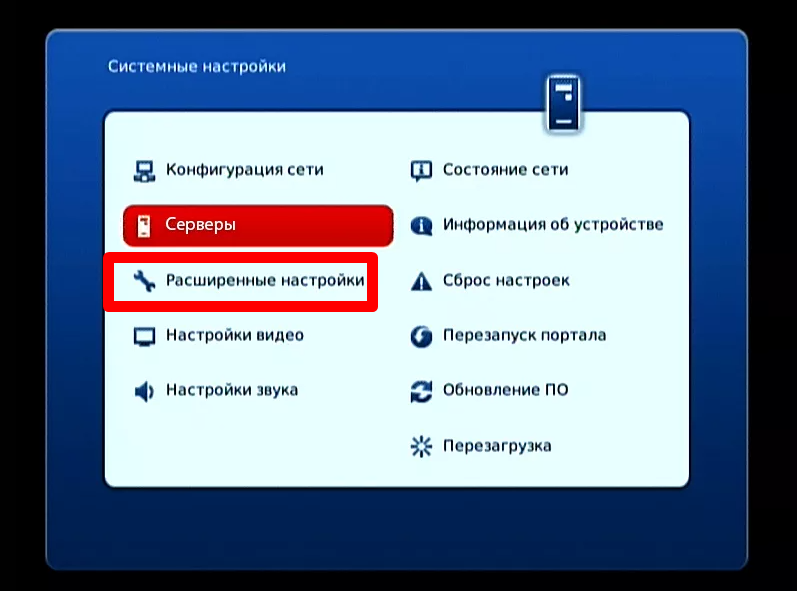
Как настроить аппарат:
- Включите приставку и подсоедините к телевизору.
- Откройте «Расширенные настройки».
- Поставьте правильные время и дату.
- В разделе «Конфигурация сети» выберите проводное соединение.
- Активируйте режим «АВТО» или DHCP.
- В блоке «Состояние сети» проверьте подключение к интернету.
- Откройте «Серверы» и пропишите адрес в поле NTP.
- В «Настройка видео» поставьте высокое разрешение.
- Сохраните настройки и перезагрузите приставку.
Как выбрать IPTV-приставку
Качество и производительность IPTV-приставки оказывают значительное воздействие на максимальное разрешение изображения, доступные интерактивные функции и многие другие параметры. При принятии решения об устройстве следует обратить внимание на следующие характеристики:
- Виды подключения: Ресивер должен обладать разъемами для проводного подключения и антенной для беспроводной связи. Это обеспечит возможность запуска IPTV на всех устройствах в доме.
- Разрешение: Мощные приставки способны передавать изображение с разрешением 4K и выше. Однако стоит учитывать возможности самого телевизора, поскольку, например, HD-телевизор не сможет обработать изображение 4K.
- Процессор: Для нормальной работы достаточно выбрать IPTV-приставку с двухъядерным процессором.
- Оперативная память: Для просмотра потоковых трансляций достаточно 3 ГБ оперативной памяти.
Лучшие IPTV-приставки
Рассмотрим некоторые из лучших ресиверов:
- Apple TV 4K 32GB: Обладает уникальной операционной системой, которой можно управлять с помощью официального приложения iPhone. Позволяет подключить внешний носитель данных или использовать облачное хранилище для записей трансляций.
- Xiaomi MiBox S: Поддерживает технологии AirPlay и MiraCast, а также оборудован антенной для прослушивания радиопередач.
- DuneNeo 4K Plus: Работает на операционной системе Android, поддерживает HDR и имеет слоты для карт памяти различных форматов.
- Google Chromecast Ultra: Идеально подходит для совместной работы с телевизорами, поддерживающими беспроводной сигнал, и обеспечивает подключение к нескольким устройствам одновременно.
- Invin W6 2Gb/16Gb: Поддерживает системы FAT и NTFS, а также может быть подключен к интернету через модем для просмотра контента вне дома.
- IconBit XDS 94 К: Поддерживает проводное и беспроводное соединение, чтение карт памяти и флешек, а также обладает большим количеством USB-портов.
- IPTV HD mini от Ростелекома: Недорогой ресивер, предоставляемый провайдером, прост в использовании и подходит для просмотра на одном телевизоре.
- Vermax UHD250X: Приставка среднего ценового сегмента, обеспечивающая отличное соотношение цены и качества, поддерживает HDR и передает изображение с разрешением 4K.
- DVB-T2 TELEFUNKEN TF-DVBT227: Позволяет подключиться к телевизору через различные виды кабелей, Wi-Fi и поддерживает функцию Time Shifted TV.
- DENN DDT134: Простая IPTV-приставка с базовыми функциональностями, включая телегид, субтитры, выбор языков и отложенный просмотр, а также с функцией родительского контроля.
Инструкция IPTV приставка dv8235
Представляем новейшую IPTV-приставку, которая произведет революцию в ваших развлечениях. Откройте для себя мир бесперебойной связи и безграничного контента с нашим современным устройством. Благодаря нашим пошаговым инструкциям настройка приставки IPTV стала еще проще. Просто следуйте интуитивно понятному руководству по подключению к телевизору и Интернету, и вы будете готовы насладиться бесконечным набором развлечений.
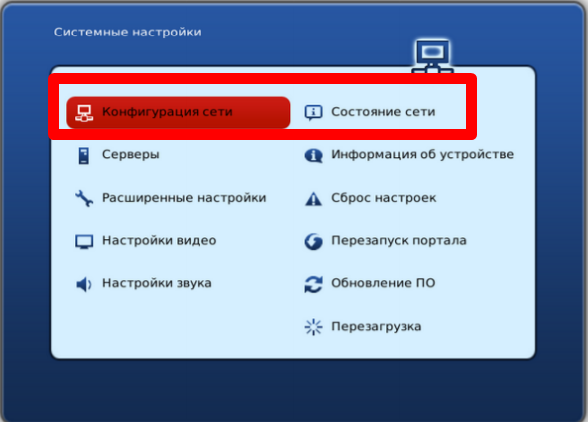
Наша IPTV-приставка оснащена технологией Android, благодаря которой возможности Smart TV всегда у вас под рукой. Получите доступ к тысячам приложений, транслируйте музыку и видео или с легкостью просматривайте веб-страницы. Функция MTS обеспечивает плавную потоковую передачу и кристально чистое качество изображения, делая каждый просмотр захватывающим и захватывающим. С моделью DV8235 вы получите доступ к целому миру развлекательных возможностей.
Попрощайтесь со сложными настройками и ограниченным выбором контента — наша IPTV-приставка обеспечивает удобство, универсальность и непревзойденную производительность в одном компактном корпусе. Наслаждайтесь плавным соединением между устройствами, а также легкой интеграцией в существующую домашнюю развлекательную систему. Превратите свой телевизор в источник развлечений с помощью нашей первоклассной IPTV-приставки уже сегодня!
IPTV приставка мтс инструкция
- Инструкции к IPTV-приставке содержат четкое пошаговое руководство, упрощающее настройку и использование.
- Варианты подключения обеспечивают плавную интеграцию с различными устройствами и сетями.
- Совместимость с Android обеспечивает доступ к широкому спектру приложений и потоковых сервисов.
- Функциональность MTS (система передачи мультимедиа) обеспечивает эффективный обмен мультимедиа между совместимыми устройствами.
- Модель DV8235 предлагает расширенные функции и высокое качество работы.

- Некоторым пользователям процесс установки может показаться сложным или трудоемким из-за подробных пошаговых инструкций.
- Ограниченная поддержка определенных типов подключения или конфигураций сети может вызвать проблемы совместимости.
- В редких случаях некоторые приложения или службы Android могут быть не полностью оптимизированы для использования на приставке.
- Функциональность MTS может потребовать дополнительной настройки или устранения неполадок для эффективной работы во всех сценариях.
- Некоторые пользователи могут не использовать расширенные функции модели DV8235, что может привести к усложнению работы без дополнительных преимуществ.
Чтобы настроить IPTV-приставку, начните с подключения приставки к телевизору с помощью кабеля HDMI или AV. Затем подключите приставку к интернет-маршрутизатору с помощью кабеля Ethernet или Wi-Fi. После подключения включите приставку и следуйте инструкциям на экране, чтобы завершить процесс первоначальной настройки.
Для IPTV-приставок на базе Android, таких как МТС DV8235, вы можете перемещаться по интерфейсу с помощью пульта дистанционного управления и получать доступ к различным приложениям и потоковым сервисам. Обязательно введите данные своей подписки на IPTV, чтобы получить доступ к телеканалам в прямом эфире и контенту по запросу. Кроме того, вам может потребоваться обновить прошивку приставки для оптимальной работы.
В целом, настройка приставки IPTV — это относительно простой процесс, который включает в себя подключение ее к телевизору и Интернету, следование инструкциям на экране и ввод данных о подписке для доступа к контенту. При правильном подключении и настройке вы сможете наслаждаться широким спектром развлечений через приставку IPTV.
Пошаговая инструкция подключения приставки андроид к iptv
В заключение, настройка приставки IPTV может оказаться простым процессом при наличии правильных инструкций и рекомендаций. Следуя пошаговому руководству, представленному в этой статье, пользователи смогут легко подключить свою приставку к телевизору и сети Интернет. Совместимость с Android, поддержка MTS и инструкции для конкретной модели DV8235 еще больше повышают универсальность и функциональность приставки. С помощью этих подробных инструкций пользователи смогут уверенно проходить процесс настройки и без каких-либо проблем начать пользоваться услугами IPTV. Независимо от того, являетесь ли вы новичком или опытным пользователем, эти подробные инструкции обеспечат удобную настройку для каждого.
Мы рекомендуем читателям вернуться к этой статье при настройке своих приставок IPTV и при необходимости обратиться за дополнительной помощью.
Smart TV Box — это устройство, которое позволяет превратить обычный телевизор в нечто более интеллектуальное. Это все равно, что взять старую машину, в которой нет никаких современных функций, и модернизировать ее с помощью новейших технологий. Например, Supra TV, MXQ Pro 4K Android и прошивка — это все типы Smart TV Box. Когда вы покупаете одну из этих коробок, она поставляется с инструкциями по установке на существующий телевизор. Затем вы можете использовать коробку для доступа к новым приложениям и просмотра фильмов или шоу в Интернете. В Интернете есть много отзывов от людей, которые пробовали разные Smart TV Box, поэтому вы можете узнать, что думают другие, прежде чем купить один.